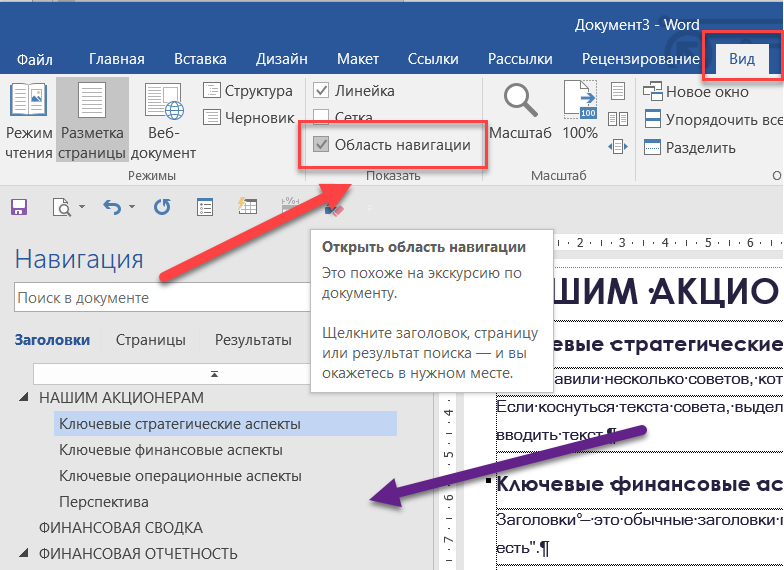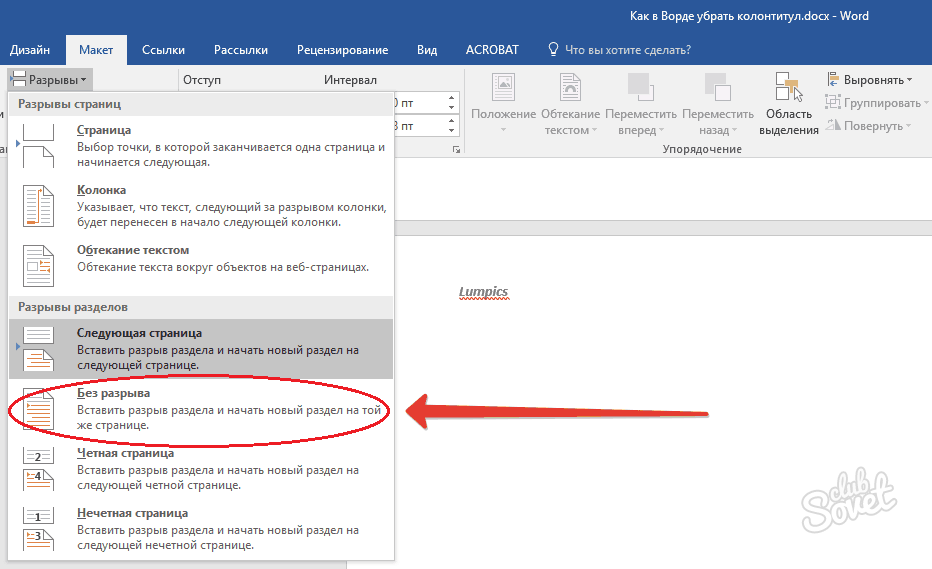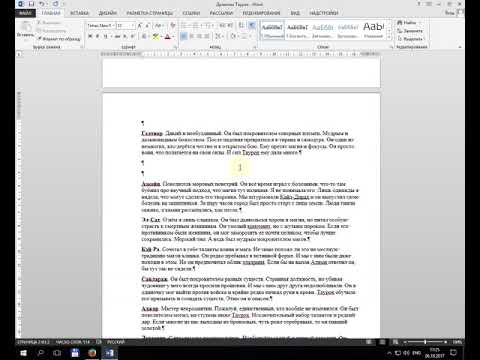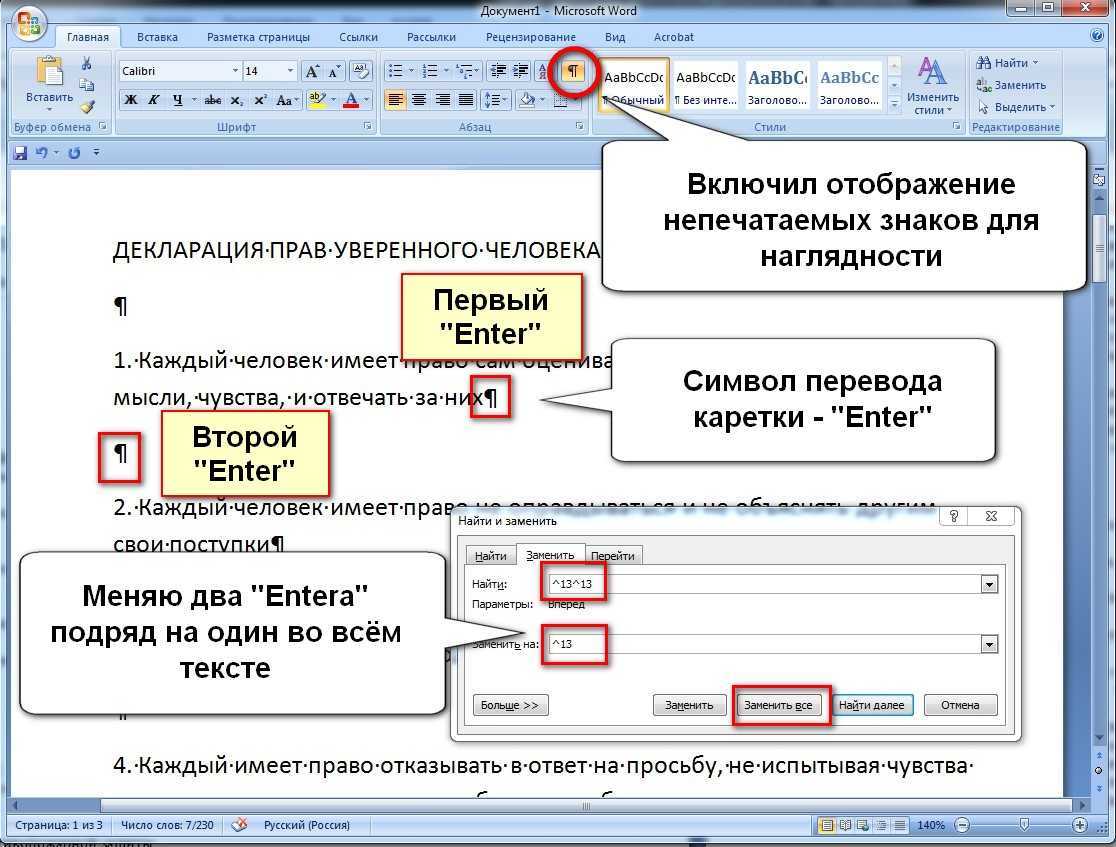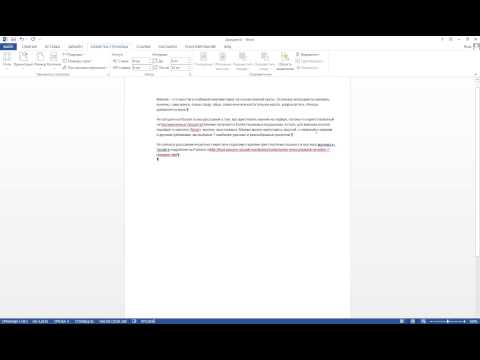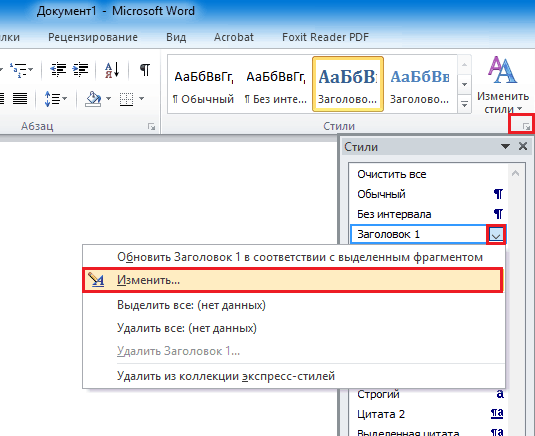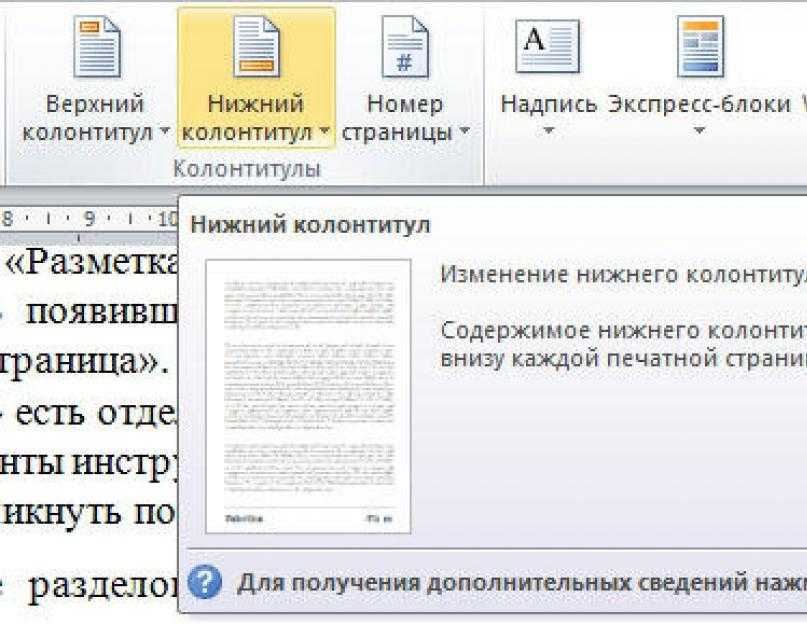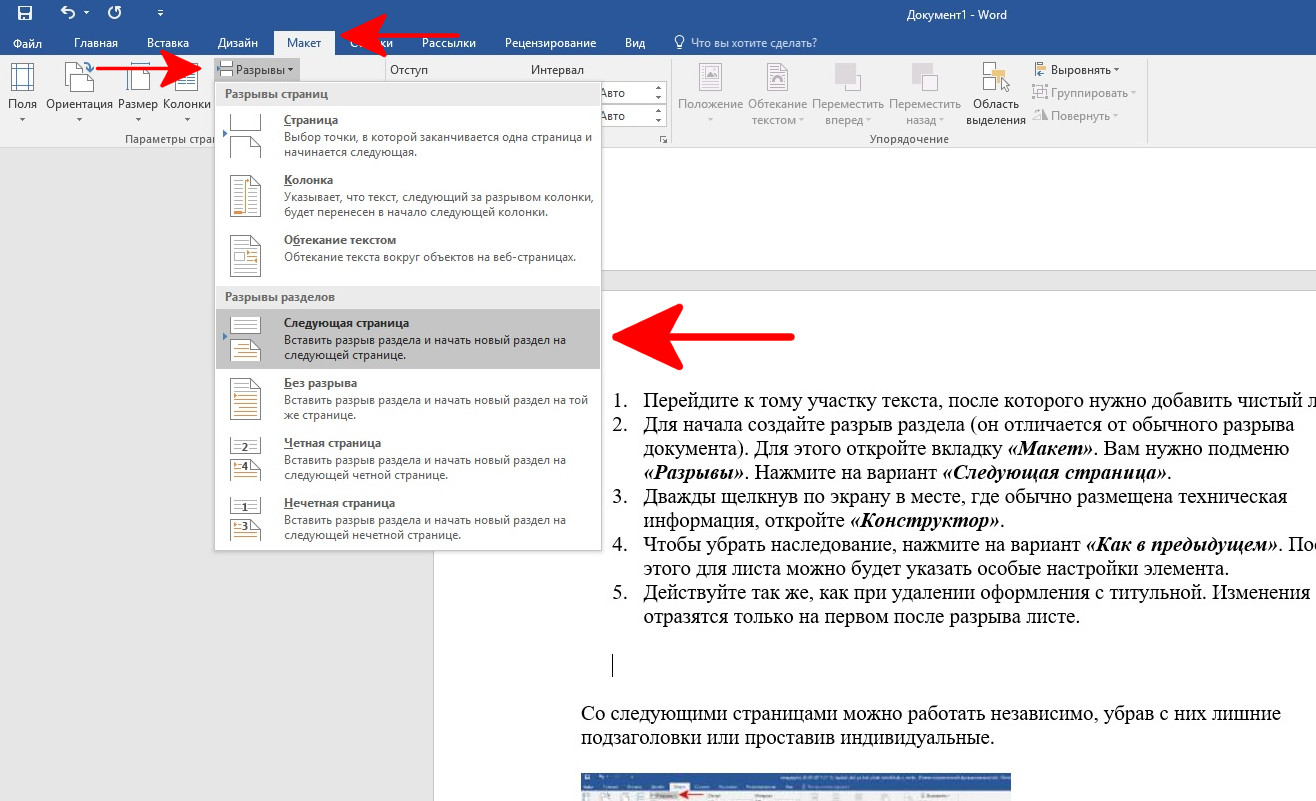Простой способ удалить деление на разделы в Word
На этой странице вы найдете подробные советы о том, как удалить деление на разделы в документе Microsoft Word. Следуйте нашим пошаговым инструкциям для достижения лучших результатов.
Откройте документ, в котором хотите убрать деление на разделы.
Как удалить пустую страницу в ворде, если она не удаляется
Перейдите на вкладку Вид и выберите Черновик для удобного просмотра.
Как убрать разрыв страницы в Ворде?
Перейдите на вкладку Макет и выберите Разрывы.
Как удалить разрыв страницы в Word
Найдите разрыв раздела, который хотите удалить, и щелкните по нему.
Колонки, разрывы страниц и разделов, колонтитулы
Нажмите клавишу Delete на клавиатуре, чтобы удалить выбранный разрыв раздела.
Разрывы страниц и разделов в microsoft Word
Проверьте документ, чтобы убедиться, что форматирование не изменилось.
Если форматирование изменилось, используйте Отменить для возврата и попробуйте снова.
Как убрать разрыв страницы в Word
Для удаления всех разрывов разделов воспользуйтесь функцией Найти и заменить.
Для чего нужны разрывы страниц в Microsoft Word? Как сделать и удалить разрыв страницы в Ворд
Введите ^b в поле Найти и оставьте поле Заменить пустым.
Нажмите Заменить все для удаления всех разрывов разделов сразу.
Как Удалить Разрыв Страницы в Word - Как Убрать Разрыв Страницы в Word